iPhone 배터리를 절약하는 방법? 검증된 최고의 팁 10가지
휴대폰을 많이 사용하든 일상적인 용도로만 iPhone을 사용하든, 배터리 걱정은 거의 모든 사람에게 흔한 문제가 되었습니다. 특히 시스템 업데이트, 장시간 내비게이션 사용, 외출 시 보조 배터리 휴대를 잊어버리는 경우 배터리 전력이 급격히 떨어집니다. iPhone 자체에도 절전 기능이 있지만, 사용자는 숨겨진 설정과 사용 팁을 간과하는 경우가 많습니다. 올바른 방법을 숙지하면 배터리 수명을 연장할 뿐만 아니라 배터리 노화 속도를 늦춰 장비의 가치를 보존할 수 있습니다. 다음으로, 다음과 같은 실용적인 팁을 종합적으로 소개합니다. iPhone에서 배터리를 절약하는 방법iPhone을 더 오래, 더 효율적으로 사용할 수 있는 사용 습관을 포함합니다.
페이지 내용:
1부. 내 iPhone 배터리가 왜 이렇게 빨리 소모되나요?
• 백그라운드 앱 새로 고침
일부 앱을 직접 열지 않더라도 앱은 끊임없이 인터넷에 연결되고 백그라운드에서 콘텐츠를 업데이트하며, 이로 인해 눈에 띄지 않게 전력이 소모됩니다. 이는 많은 사용자가 간과하는 배터리 소모 요인입니다.
• 사용 가능한 위치 서비스
내비게이션, 소셜, 사진 앱은 위치 기능을 끊임없이 호출하는데, 이는 개인정보 보호에 영향을 미칠 뿐만 아니라 배터리 소모를 크게 줄입니다. 위치 공유 중지 필요하지 않을 때.
• 높은 화면 밝기
화면은 전력 소모가 가장 큰 부분 중 하나입니다. 자동 밝기 조절 기능을 켜두지 않거나 실내에서 밝기를 높게 유지하면 iPhone 배터리가 빠르게 소모될 수 있습니다.
• 부적절한 주변 온도
• 배터리 상태가 저하됨
배터리 용량이 크게 떨어져 80% 미만으로 떨어지면 시스템은 더 높은 전력을 소모하면서도 기본 성능을 유지할 수 있어 iPhone 배터리를 소모하는 원인을 감지하기 어려울 수 있습니다.
2부. iPhone 배터리 수명을 절약하는 10가지 검증된 팁
iPhone 배터리를 절약하는 방법을 알고 싶으신가요? 핵심은 일상적인 설정과 사용 습관을 바꾸는 것입니다. iPhone을 처음 사용하는 분이든, 기존 기기의 배터리가 걱정되든, iPhone 배터리 수명을 효과적으로 절약하는 데 도움이 되는 10가지 검증된 방법을 소개합니다.
저전력 모드 활성화
이는 iPhone에서 배터리를 절약하는 가장 쉽고 효과적인 모드 중 하나입니다.
1 단계 엽니다 설정> 배터리.
2 단계 활성화 저전력 모드 스위치.
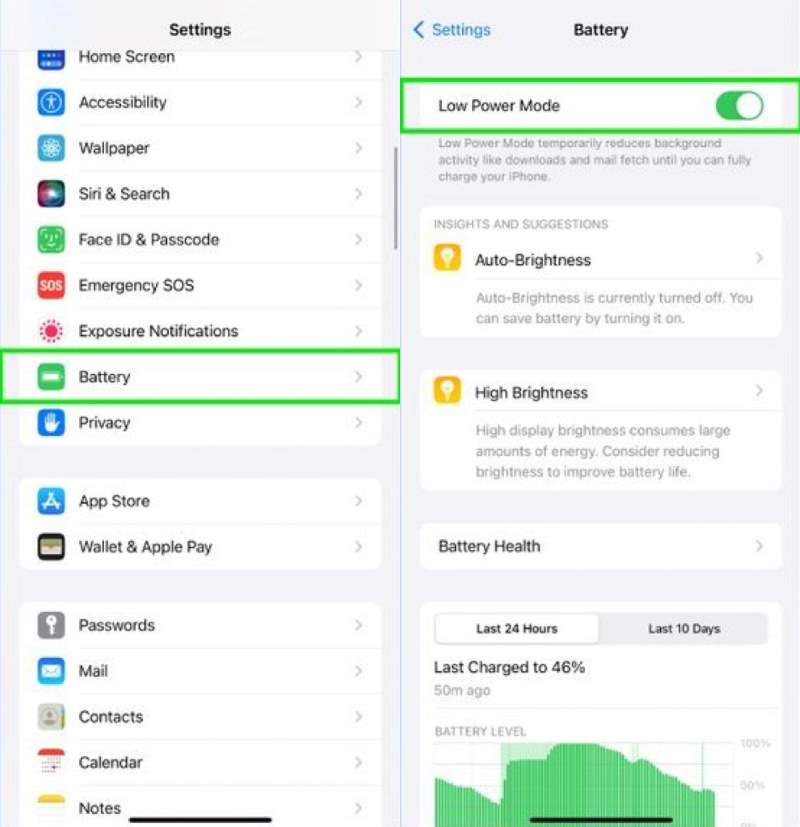
이 모드는 백그라운드 활동과 시각 효과를 자동으로 줄여 이동 중이나 장시간 사용에 이상적입니다. iPhone에서 배터리 절약 모드를 켜는 방법을 알고 싶으신가요? 가장 간단한 방법입니다.
백그라운드 앱 새로 고침 끄기
백그라운드 새로 고침은 시스템 리소스를 계속 사용하며 iPhone 배터리가 빠르게 소모되는 일반적인 원인입니다.
1 단계 We Buy Orders 신청서를 클릭하세요. 설정 > 일반 > 백그라운드 앱 새로고침.
2 단계 클라임웍스와 함께 하늘과 닿는 여정을 시작하세요 떨어져서 또는 필요한 앱만 보관하세요.
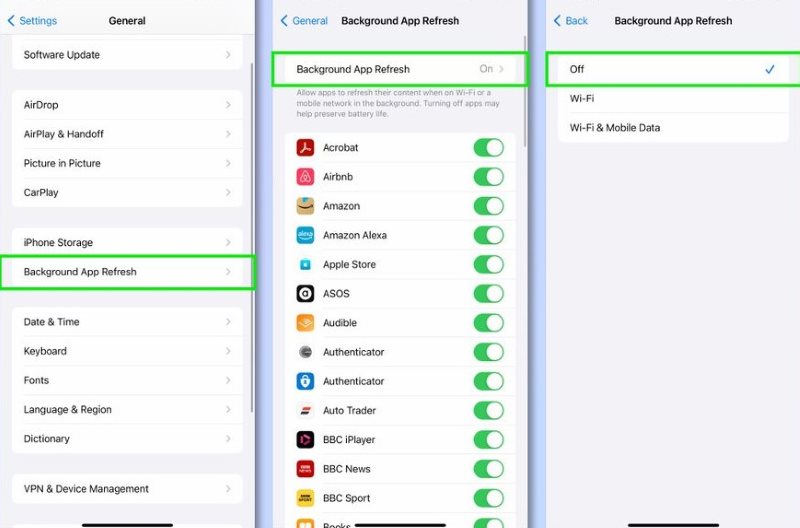
위치 서비스를 사용하지 않도록 설정
일부 앱의 경우 위치 정보가 중요하지만, 하루 종일 위치를 켜둘 필요는 없습니다.
1 단계 엽니다 설정 > 개인 정보 및 보안 > 위치 서비스.
2 단계 앱을 하나씩 확인하여 선택하세요 앱을 사용하는 동안 or .
이렇게 하면 iPhone의 배터리 소모를 줄일 수 있을 뿐만 아니라 개인 정보도 보호할 수 있습니다.
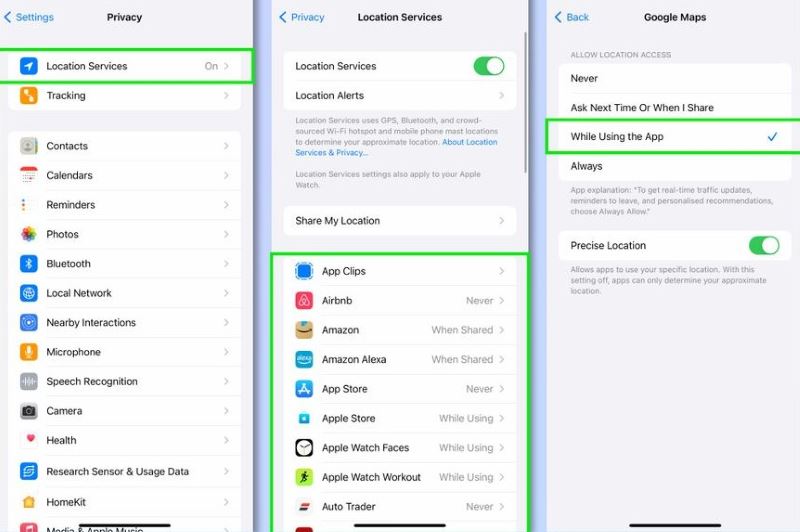
Wi-Fi, Bluetooth 및 AirDrop 비활성화
이러한 기능을 사용하지 않더라도 시스템은 여전히 근처 네트워크와 장치를 검색하여 숨겨진 전력을 소모합니다.
1 단계 제어 센터에서 Wi-Fi와 Bluetooth를 끕니다.
2 단계 엽니다 설정 > 일반 > AirDrop 토글을 끕니다.
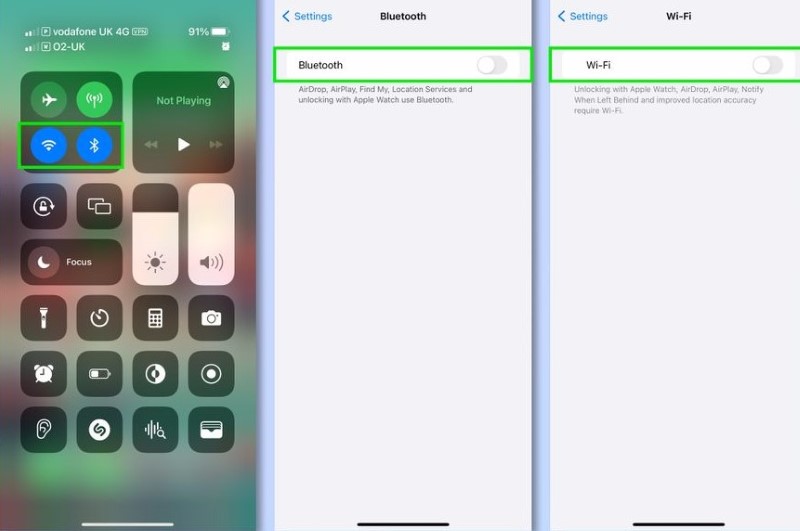
화면 밝기 낮추기 또는 자동 밝기 활성화
과도한 밝기는 iPhone 배터리가 빨리 소모되는 주요 원인 중 하나입니다.
1 단계 엽니다 설정 > 디스플레이 및 밝기 수동으로 밝기를 낮추세요.
2 단계 또는 자동 밝기를 설정하여 활성화할 수 있습니다. > 접근성 > 디스플레이 및 텍스트 크기 > 자동 밝기.
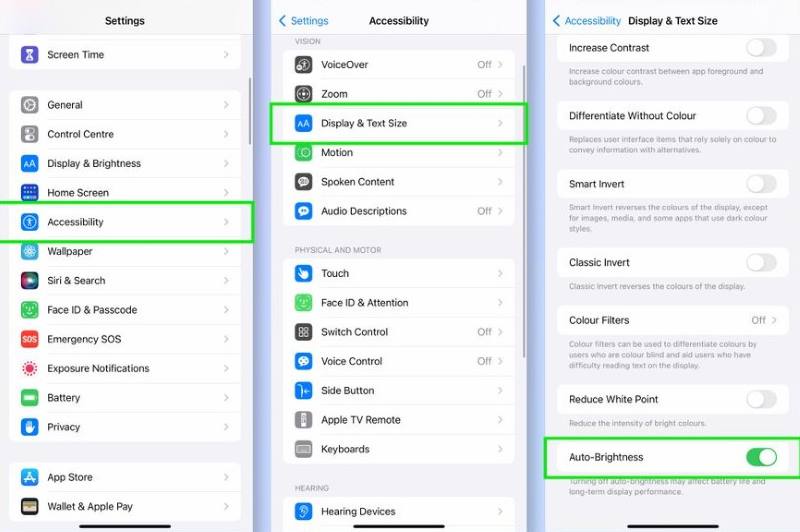
깨우기 및 햅틱 기능 끄기
'들어올려 깨우기' 기능은 iPhone 화면을 자주 밝게 하고, 촉각 피드백 기능은 진동 모터를 지속적으로 작동시킵니다.
1 단계 We Buy Orders 신청서를 클릭하세요. 설정 > 디스플레이 및 밝기, 토글을 끕니다. 웨이크 리프트.
2 단계 로 이동 설정 > 사운드 및 햅틱, 선택하고 끄다 시스템 햅틱.
이 기능은 일상 사용 중에 눈에 띄지 않을 정도로 전력을 소모하여 iPhone 배터리를 효과적으로 절약하는 데 도움이 됩니다.
업데이트 아이폰 OS
Apple은 시스템 업데이트를 할 때마다 배터리 수명 문제를 최적화합니다.
1 단계 We Buy Orders 신청서를 클릭하세요. 설정 > 일반 > 소프트웨어 업데이트.
2 단계 최신 버전을 확인하고 설치하세요. 편의를 위해 다음을 활성화할 수도 있습니다. 자동 업데이트.
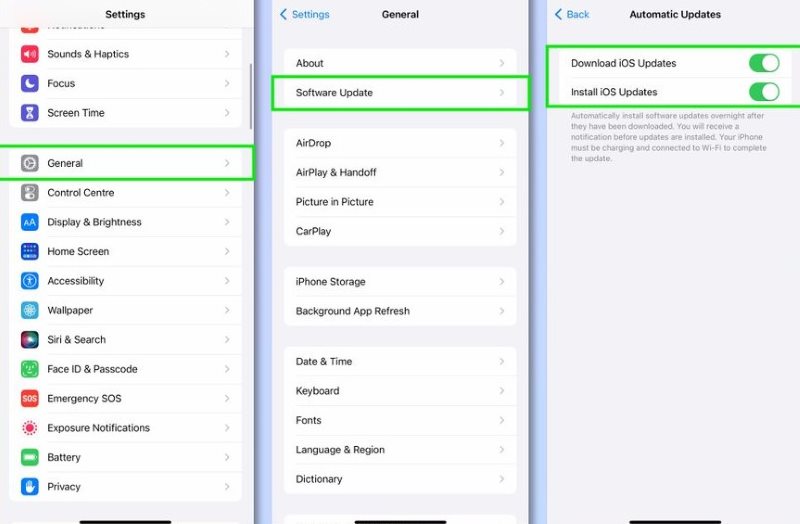
귀하의 경우 iPhone이 업데이트에서 멈춤 프로세스가 복잡하더라도 당황하지 마세요. 올바른 접근 방식을 취하면 데이터 손실은 발생하지 않습니다.
극한의 온도를 피하십시오
고온이나 저온은 배터리 노화를 가속화하여 충전 및 전력 소비 효율성에 영향을 미칠 수 있습니다.
뜨거운 햇볕 아래서 휴대폰을 만지거나 차 안에 두지 마세요. 그리고 겨울에 기온이 낮을 때는 휴대폰을 주머니에 넣어 따뜻하게 보관하세요.
이러한 환경적 요인은 iPhone의 배터리 수명을 절약할 때 종종 간과됩니다.
앱 종료 중지
많은 사용자가 백그라운드 앱을 슬라이드하는 습관이 있지만, 이렇게 하면 실제로 시스템이 앱을 다시 로드하게 되어 배터리가 반복적으로 더 많이 소모됩니다.
iOS는 메모리를 자동으로 관리하며, 백그라운드 대기 모드는 배터리를 소모하지 않습니다. 앱이 멈추거나 비정상적으로 작동할 때만 강제 종료하면 됩니다.
배터리 상태를 확인하고 필요한 경우 배터리를 교체하세요
배터리 용량이 80% 미만이면 배터리 수명이 크게 줄어듭니다.
1 단계 엽니다 설정> 배터리> 배터리 상태, 최대 용량을 확인하세요. 토글하는 것이 가장 좋습니다. 최적화된 배터리 충전 켜다.
2 단계 80% 미만인 경우 공식 Apple 서비스 센터나 인증된 수리점으로 가서 배터리를 교체하는 것이 좋습니다.
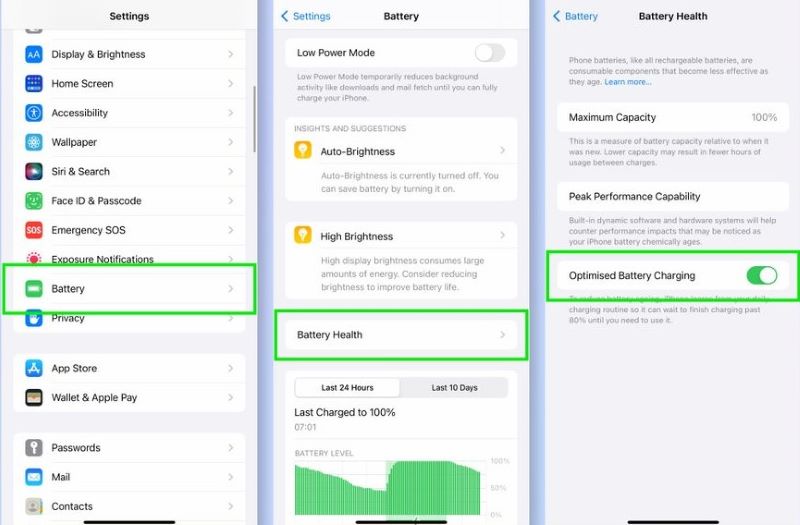
3부. 비정상적인 배터리 소모를 해결하는 방법
배터리 절약을 위한 모든 방법을 시도했는데도 iPhone 배터리가 빠르게 소모되는 문제가 여전히 심각하다면, 시스템 오류 등으로 인한 숨겨진 문제일 수 있습니다. 이러한 경우에는 다음과 같은 전문 시스템 복구 도구를 사용하여 수동으로 조정하는 것이 더 효율적입니다. Apeaksoft iOS 시스템 복구.
비정상적인 배터리 소모를 해결하는 최고의 도구
- 배터리 소모, 시스템 충돌, 검은색 화면 등 다양한 iOS 시스템 문제를 해결하는 데 대한 지원입니다.
- 탈옥이 필요 없이 쉽게 사용할 수 있으며, 기술에 익숙하지 않은 사용자에게도 적합합니다.
- 표준 모드와 고급 모드가 있으며, 구체적인 문제에 따라 선택할 수 있습니다.
- iOS 17/18을 포함하여 모든 주요 iPhone/iPad/iPod 기기와 iOS 버전을 지원합니다.

1 단계 컴퓨터에서 최신 버전의 소프트웨어를 실행하고 iPhone을 컴퓨터에 연결하세요. 프로그램이 기기를 인식하면 클릭하세요. iOS 시스템 복구.

2 단계 인터페이스에서 표준 모드를 선택하여 데이터가 손실되지 않도록 한 다음 클릭하십시오. 확인하기.

3 단계 프로그램이 자동으로 기기의 펌웨어를 맞춰줍니다. 클릭하세요. 다운로드 필요한 파일을 얻기 시작하세요.

4 단계 다운로드가 완료되면 다음을 탭하세요. 다음 보기 버튼을 클릭하세요. 전체 복구 과정은 보통 몇 분밖에 걸리지 않습니다.

수리가 완료되면 기기가 자동으로 재시작되고 비정상적인 전력 소모 문제는 일반적으로 사라집니다. 이는 iPhone 배터리 소모를 줄이는 방법을 다루는 더욱 철저하고 체계적인 방법이며, 특히 일반적인 설정을 개선할 수 없는 상황에서 유용합니다.
결론
당신은 이 문제에 대한 실용적이고 실행 가능한 해결책을 파악했어야 합니다. 아이폰 배터리를 어떻게 절약하나요?. 일상적인 방법을 개선할 수 없는 경우 다음과 같은 전문 도구를 사용하세요. Apeaksoft iOS 시스템 복구 시스템 이상을 근본적으로 해결하기 위한 신뢰할 수 있는 선택이기도 합니다.
관련 기사
이 게시물에서는 iPhone의 안전 모드가 무엇인지, 그리고 여러 가지 실행 가능한 방법을 사용하여 안전 모드를 활성화/비활성화하는 방법을 보여드립니다.
잠금 화면 iPhone으로 개인 정보를 보호하고 싶습니까? 암호를 잊어버린 iPhone을 지우시겠습니까? 화면 잠금으로 인한 데이터 손실? 이 게시물에서 모든 답변을 얻을 수 있습니다.
iPhone 배터리 상태를 확인하는 방법은 무엇입니까? iPhone 배터리 사용 기록을 어떻게 삭제합니까? 이 기사에서 바로 배울 수 있습니다.
이 문서에서 '휴대폰 배터리가 너무 빨리 소모되는 이유'를 해결하는 이유와 해결책을 찾아보세요. iPhone 배터리를 정상적으로 실행하십시오.

